如何下载和更新罗技 M325 驱动程序
已发表: 2023-01-30有线鼠标的日子已经一去不复返了。 无线鼠标是大多数用户首选的更方便、更方便的设备。 有线鼠标的首选之一是罗技 M325 鼠标。 就像其他计算机硬件一样,无线鼠标也需要相关的兼容驱动程序才能与您的操作系统进行通信。 为了改善您的体验,制造商通常会发布驱动程序更新。 由于丢失或损坏的驱动程序会导致多种问题,因此建议将 Logitech M325 鼠标软件保持最新。
然而,一些用户在 Windows 10 或其他设备上下载 Logitech M325 驱动程序时遇到了麻烦。 如果您也是其中之一,那么本指南适合您。 以下部分介绍了在 Windows 设备上下载和更新 Logitech M325 鼠标驱动程序的手动和自动方法的步骤。
下载和更新罗技 M325 驱动程序 Windows 10、11 的方法
阅读以下选项并应用适合您的方法在 Windows 11、10 或更早版本的设备上下载、安装和更新 Logitech 无线鼠标 M325 驱动程序。
方法 1:手动 Logitech M325 驱动程序下载和更新
Logitech M325 驱动下载最常用的方法是从制造商的官方网站下载。 罗技提供及时的驱动程序更新以提高性能和错误修复。 因此,如果您具备基本的技术技能和有关系统的信息,则可以手动下载驱动程序。
确保您了解 Windows 版本及其类型,以识别兼容的驱动程序并将它们下载到您的系统。 获得此信息后,以下是下载 Logitech M325 鼠标驱动程序的步骤:
- 在网络浏览器上打开罗技官方网页。
- 找到顶部面板上的“支持”选项卡,然后单击它展开。 按此选项卡下的下载选项。
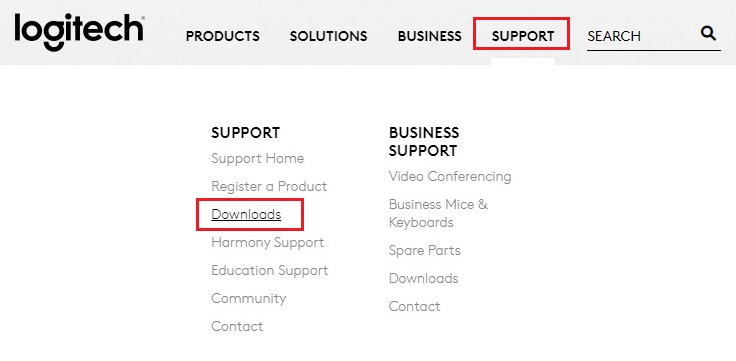
- 滚动并展开鼠标和指针类别。
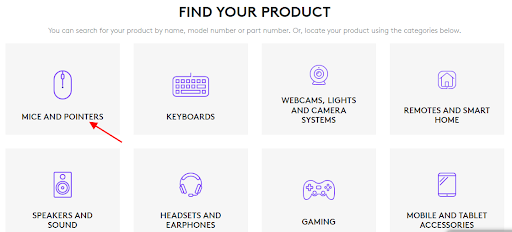
- 在搜索栏中键入M325 。
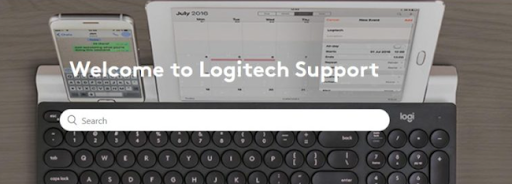
- 单击更多选项,然后单击下载。 确定与您的 Windows 版本兼容的 Logitech M325 鼠标驱动程序,然后按其旁边的“立即下载”按钮。
- 重新启动 PC 以应用 Logitech M324 鼠标驱动程序 Windows 10 更新。
这种手动方法仅适用于技术熟练的用户。 但是,如果您不想花时间手动下载罗技 M325 鼠标软件,请继续使用以下方法。
另请阅读:如何在 Windows 11,10 PC 中更新罗技鼠标驱动程序
方法 2:通过设备管理器更新 Logitech M325 驱动程序
使用内置的 Windows 实用程序,即设备管理器,您可以在 Windows 10、11 或更早版本的设备上下载或更新 Logitech M325 鼠标驱动程序。 按照以下步骤以半自动方式在您的 PC 上安装最新的罗技 M325 鼠标软件。
- 同时按Windows 和 R键打开“运行”对话框。 输入命令devmgmt.msc并单击确定以打开设备管理器。
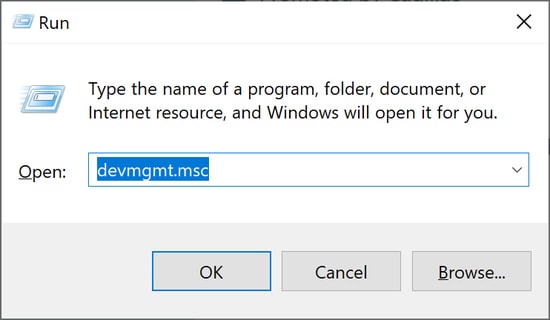
- 在列表中双击鼠标和其他指针设备类别以找到您的Logitech 无线鼠标 M324 驱动程序。
- 右键单击Logitech M324 鼠标驱动程序 Windows 10 或相应版本,然后按更新驱动程序软件选项。
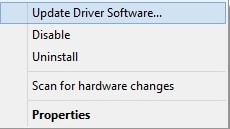
- 在屏幕上出现的下一个窗口中,选择自动搜索选项(第一个)以下载最新的 Logitech M325 驱动程序更新。
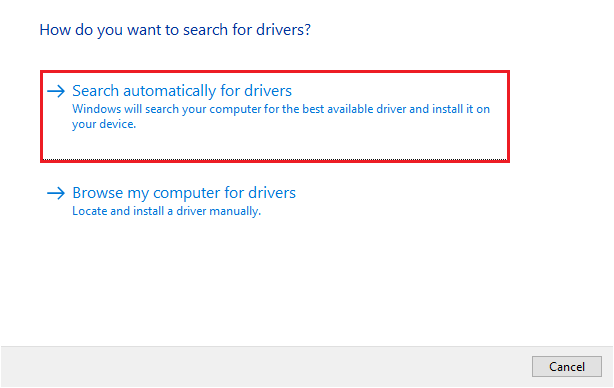
- 等待驱动程序更新自动安装并重新启动您的 PC 以应用更新的 Logitech M324 驱动程序。
不想手动更新驱动程序? 有一种全自动方法可以下载 Logitech M325 鼠标驱动程序或其他系统驱动程序。 转到下一个选项,立即自动下载系统驱动程序。

另请阅读:如何下载罗技 K270 驱动程序 Windows 10,11
方法三:使用Bit Driver Updater自动下载Logitech M325驱动
为了使驱动程序更新成为一项简单的任务,可以使用各种自动驱动程序更新程序软件。 但可用选项中最受欢迎和最可靠的选项之一是 Bit Driver Updater。 如果您缺乏基本的技术技能,无需惊慌下载该工具并自动更新 Logitech M325 鼠标软件和所有其他驱动程序。
除了驱动程序更新之外, Bit Driver Updater还具有以下功能:
- 在用户方便的时候安排驱动程序更新。
- 快速扫描系统以查找过时的驱动程序列表。
- 一键下载过时驱动程序列表
- 庞大的驱动数据库
- 恢复和备份相关驱动程序数据
- 支持团队 24*7 协助
- 专业版工具长达 60 天的完全退款保证
- WHQL 认证和验证的驱动程序
因此,要释放该工具的全部潜力并自动更新驱动程序,请按照给定的说明进行操作。
通过 Bit Driver Updater 自动更新 Logitech M325 鼠标驱动程序
- 按下载按钮将 Bit Driver Updater 文件包加载到您的 Windows 设备上。 按照屏幕上的步骤安装软件。
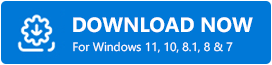
- 启动Bit Driver Updater并开始使用“扫描驱动程序”选项搜索系统驱动程序上的未决更新。
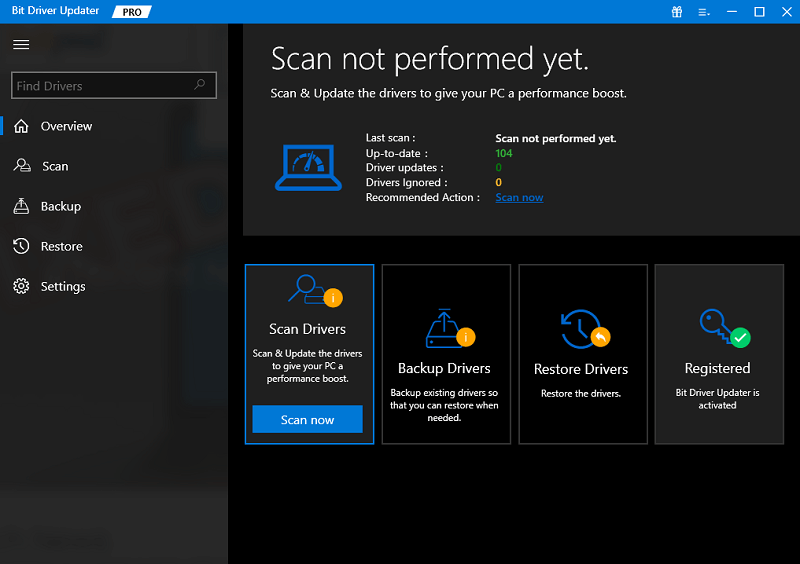
- 显示列表时,找到 Logitech M325 驱动程序并单击旁边的“立即更新”选项。
- 此外,如果您有 Bit Driver Updater 的专业版,请单击“全部更新”选项以立即下载所有待处理的驱动程序更新。
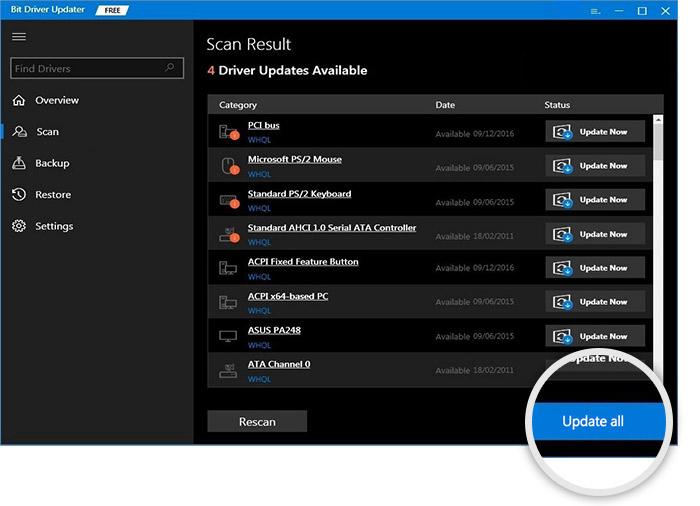
注意: Bit Driver Updater 免费版用户一次只能下载一个驱动程序更新。 - 通过应用屏幕上的步骤安装 Logitech M325 鼠标驱动程序 Windows 10。 重新启动以使驱动程序更新生效。
此方法快速且适合技术熟练的用户和有挑战性的用户。 Bit Driver Updater 可靠并提供经过验证的驱动程序更新。 因此,如果您不想跟踪系统上未决的驱动程序更新,请使用自动驱动程序更新程序软件。
另请阅读:如何下载和更新 Logitech M570 驱动程序
Logitech M325 驱动程序下载和更新:完成
在这里,我们总结了有关如何下载、安装和更新 Logitech M325 驱动程序的指南。 根据您的要求和技能选择手动或自动方法。 但是,我们向读者推荐的是自动选项。 下载 Bit Driver Updater 软件,只需单击一下即可下载 Logitech M325 鼠标驱动程序和所有其他驱动程序更新。
如果我们错过任何内容,请在评论中告诉我们。 此外,我们非常感谢您在下方提供的宝贵反馈。 如需类似的技术指南和更新,请订阅我们的博客。 在 Facebook、Twitter、Instagram 和 Pinterest 上关注我们,绝不会错过任何科技新闻或更新。
